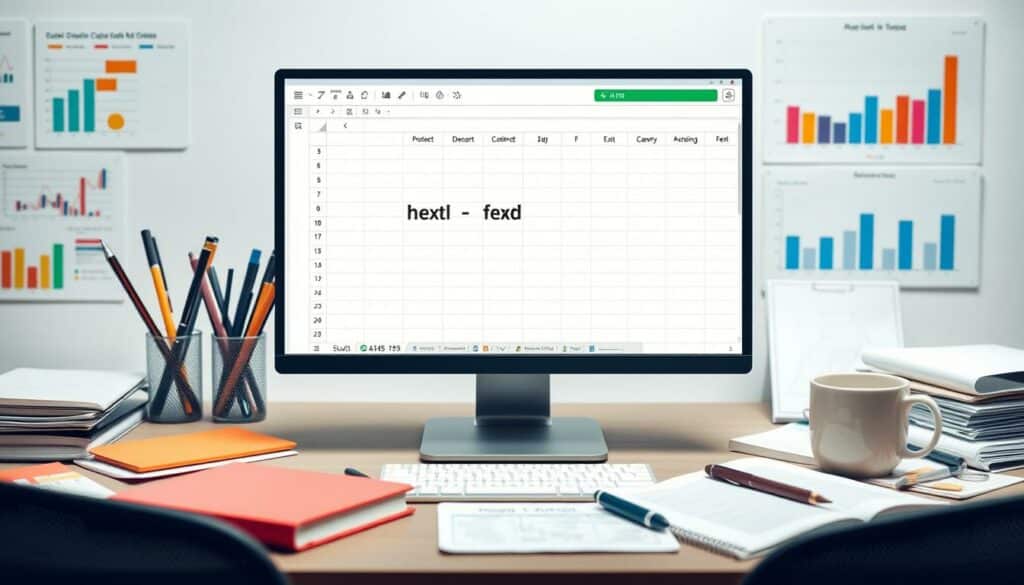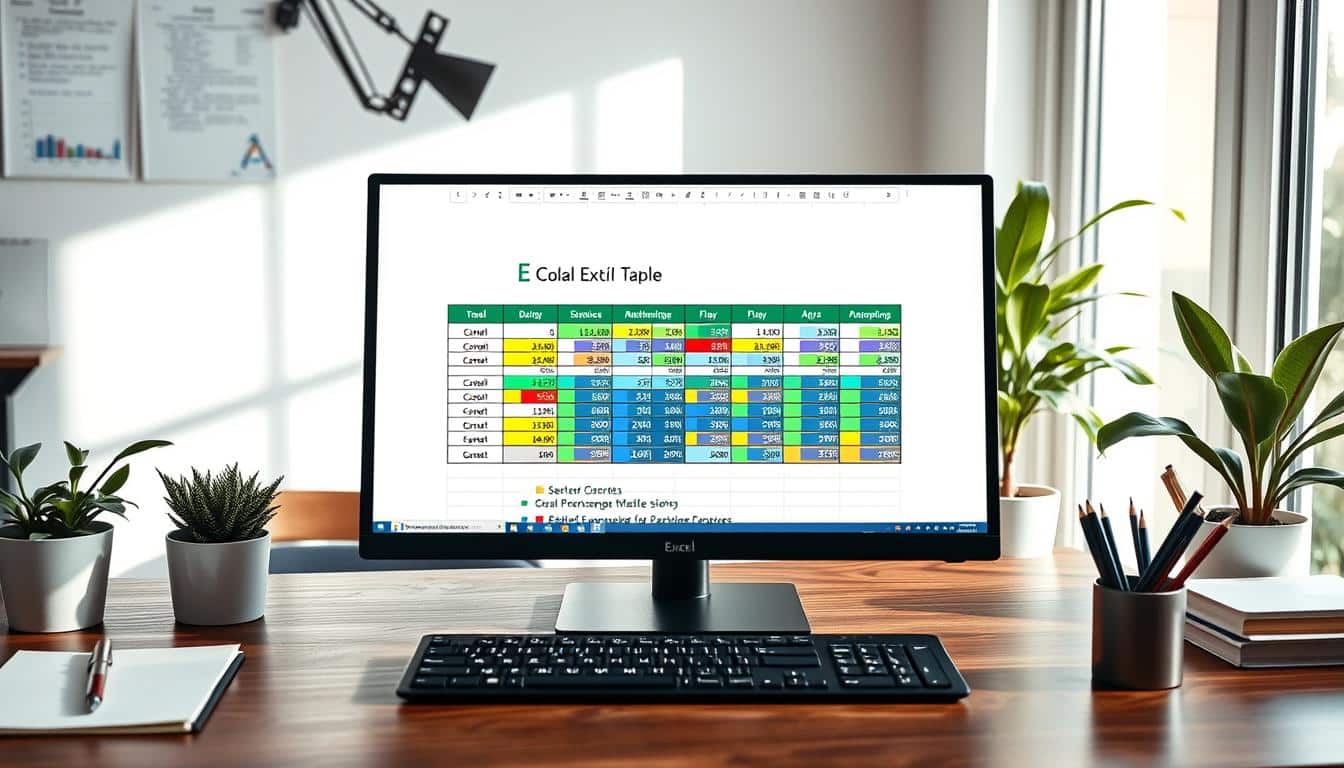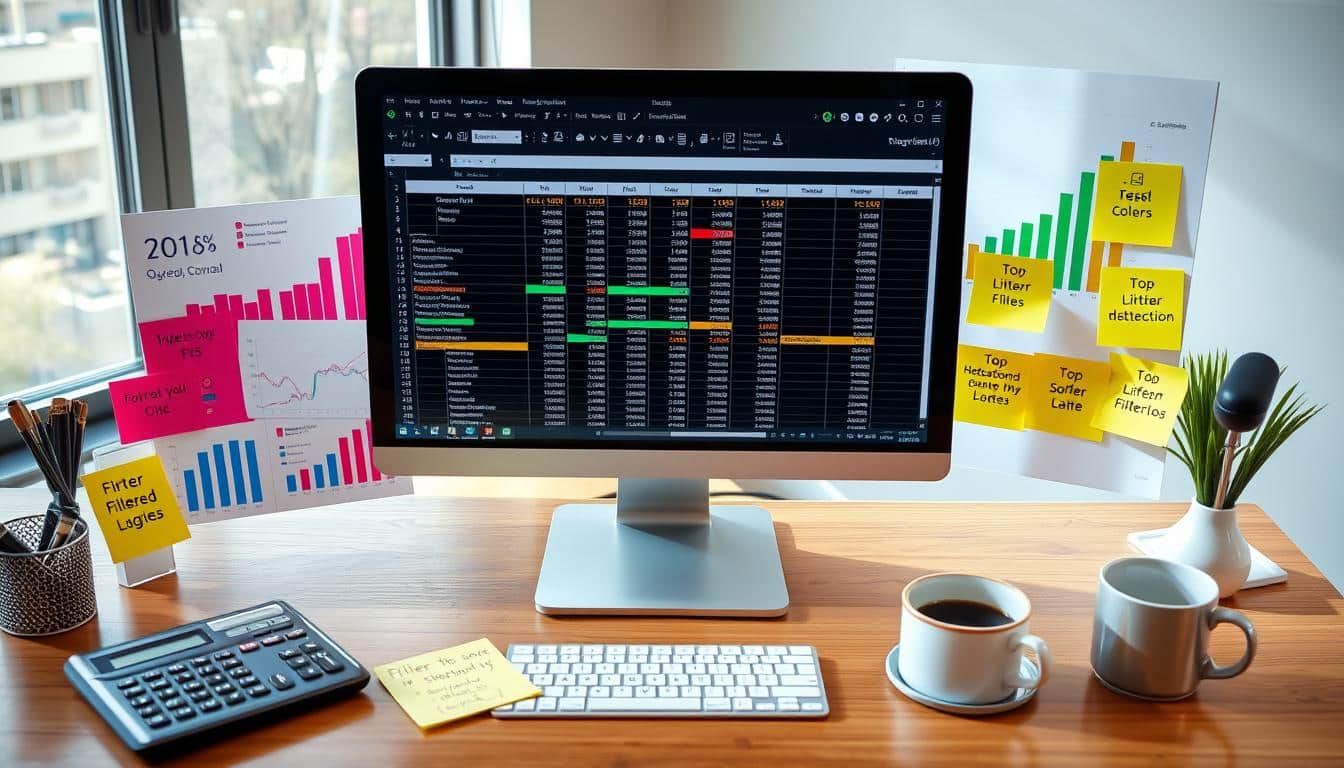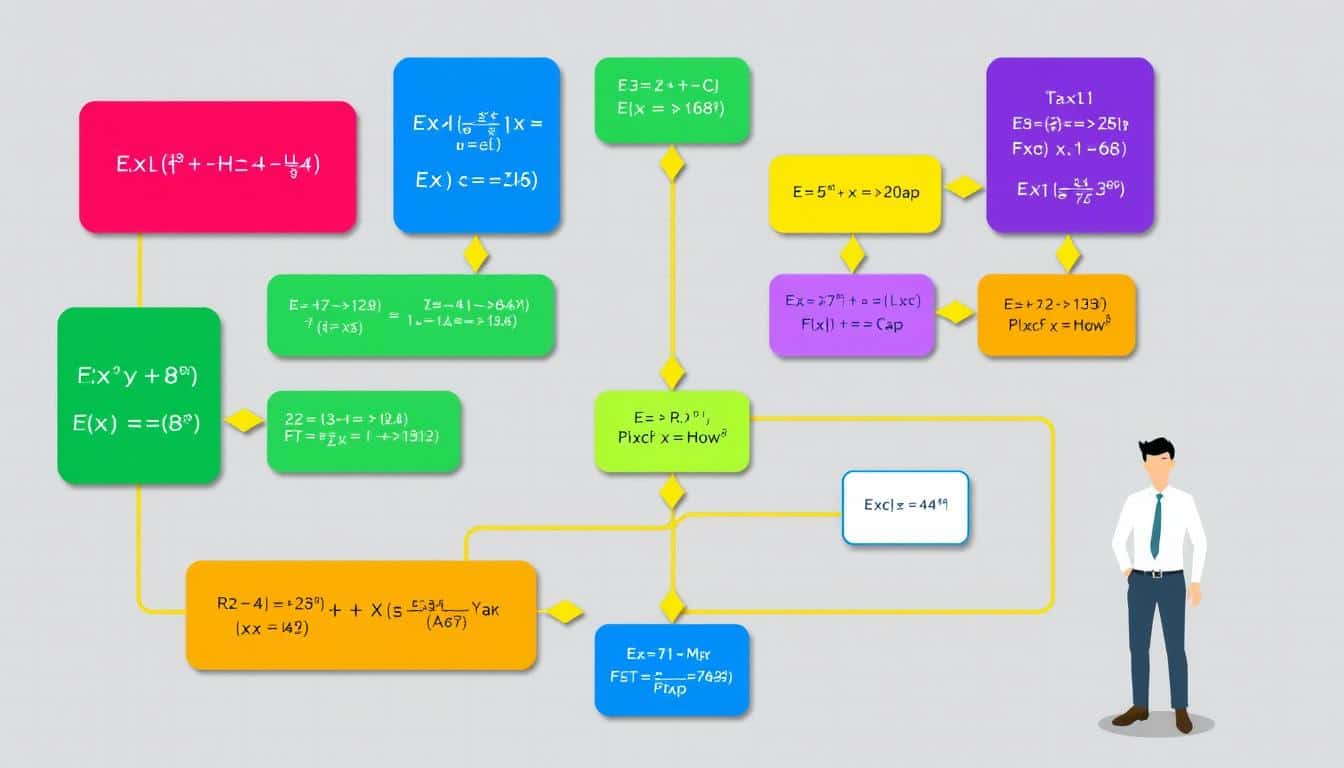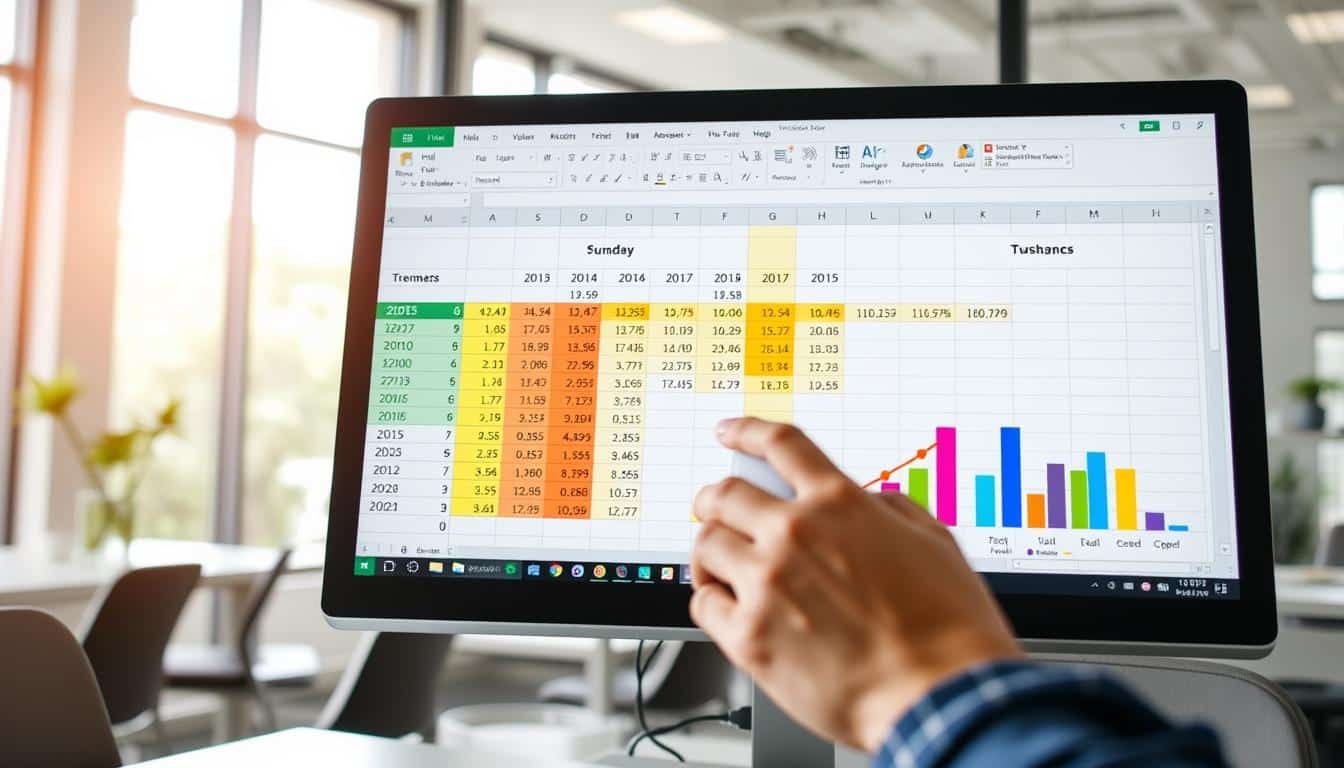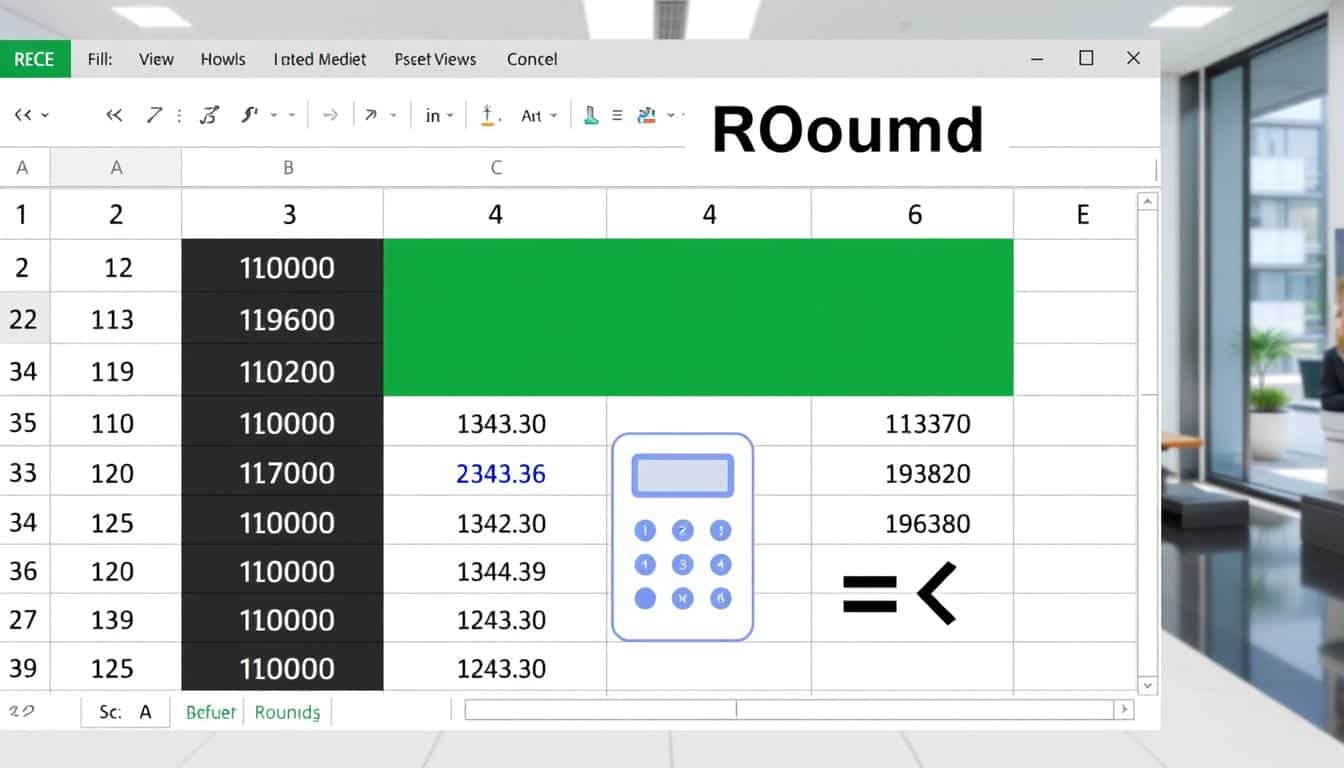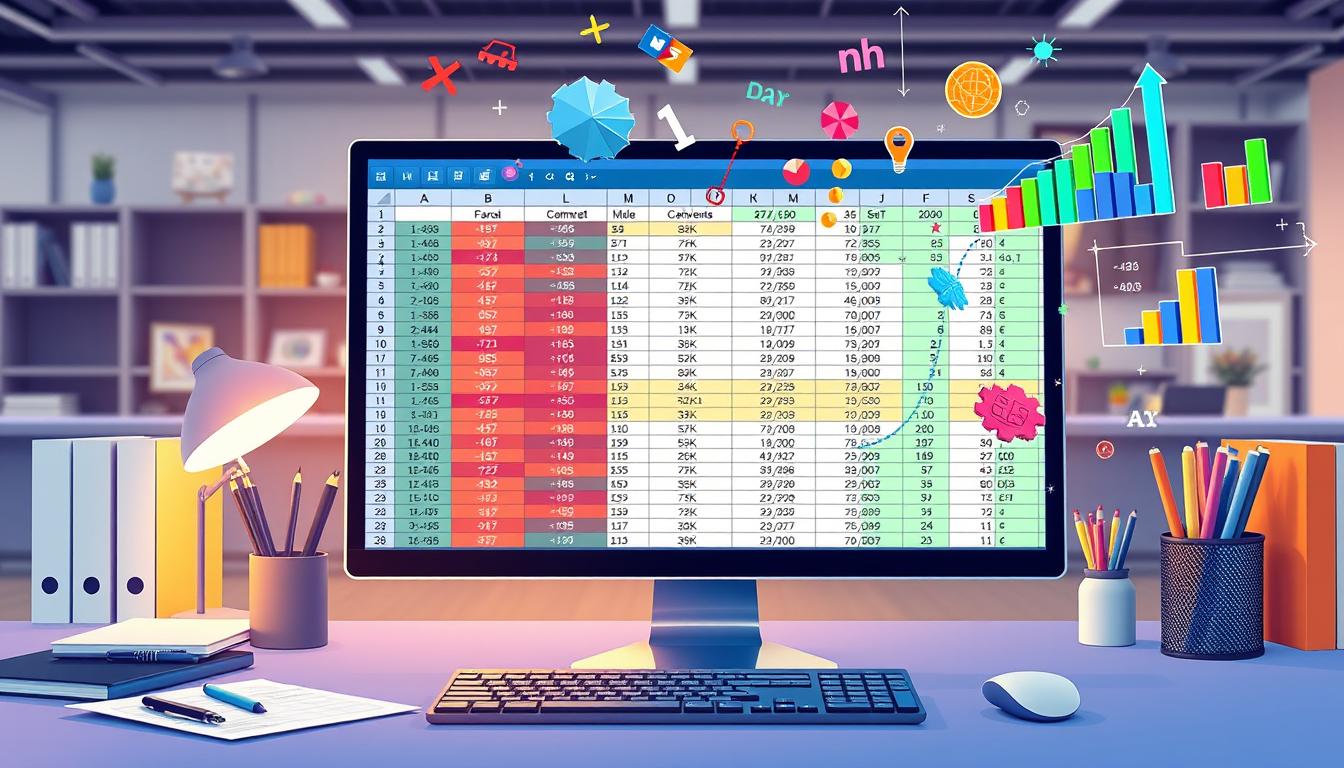Bereichern Sie Ihre Excel Textbearbeitung und steigern Sie die Effizienz Ihrer Projekte. In diesem Leitfaden entdecken Sie, wie Sie mit einfachen Formatierungsfunktionen Text in Excel durchstreichen und Ihre Dokumente übersichtlicher gestalten. Entdecken Sie nützliche Tipps für Excel und werden Sie Meister in der Nutzung dieser leistungsstarken Anwendung. Egal ob Sie Anfänger oder fortgeschritten sind, unsere Excel Anleitung unterstützt Sie dabei, Ihre Fertigkeiten zu perfektionieren und die Datenvisualisierung sowie Organisation Ihrer Tabellen zu verbessern.
Heben Sie wichtige Informationen hervor oder markieren Sie erledigte Aufgaben, indem Sie Texte durchstreichen. Die Fähigkeit, Daten effektiv zu organisieren und darzustellen, ist eine wesentliche Kompetenz im Umgang mit Excel. Wir zeigen Ihnen, wie Sie mit wenigen Klicks oder Tastenkombinationen eine durchgehende Linie durch Ihre Daten ziehen können. Dieser Artikel geht zudem auf die subtilen Unterschiede in den Formatierungsfunktionen zwischen verschiedenen Excel-Versionen ein und versorgt Sie mit praxisnahen Tipps.
Grundlagen zum Durchstreichen in Excel
Das Durchstreichen von Text in Excel ist eine nützliche Funktion, die sowohl visuell ansprechend als auch funktional ist. Es hilft dabei, bestimmte Einträge hervorzuheben oder als erledigt bzw. ungültig zu markieren, ohne sie komplett aus der Tabelle zu entfernen. In diesem Abschnitt erläutern wir die Grundfunktionen von Excel zur Textformatierung und beleuchten, wie diese in verschiedenen Kontexten genutzt werden können.
Was bedeutet Text durchstreichen?
Das Durchstreichen von Text in Excel ist eine visuelle Form der Textformatierung in Excel, bei der eine Linie direkt durch den mittleren Teil des Textes gezogen wird. Diese Funktion kann für unterschiedliche Zwecke eingesetzt werden, beispielsweise um erledigte Aufgaben oder veraltete Informationen zu kennzeichnen.
Warum Text in Excel durchstreichen?
Die Funktion des Durchstreichens bietet in der Datenverwaltung mehrere Vorteile. Es ermöglicht Nutzern, den Überblick über geänderte oder abgeschlossene Elemente zu behalten, ohne historische Daten zu verlieren. Somit bleibt die vollständige Informationserfassung erhalten, während klar kommuniziert wird, dass bestimmte Daten nicht mehr aktuell sind.
Unterschiede zwischen Versionen von Excel
Die Verfügbarkeit und Funktionsweise der Durchstreichoption kann sich je nach Excel-Version leicht unterscheiden. Während alle modernen Versionen von Excel diese Grundfunktionen unterstützen, bieten neuere Versionen oft eine intuitivere Benutzeroberfläche und erweiterte Möglichkeiten zur Textformatierung. Es ist wichtig, die Versionsunterschiede zu kennen, um die Kompatibilität zwischen Dokumenten, die in verschiedenen Versionen erstellt wurden, sicherzustellen.
So funktioniert das Durchstreichen in Excel
In diesem Abschnitt erfahren Sie, wie Sie die Excel Funktionen nutzen können, um Texte zu durchstreichen. Die Anleitung zum Durchstreichen wird Schritt für Schritt erklärt, sodass Sie die Textformate effektiv anpassen können.
- Öffnen Sie die Excel-Anwendung und wählen Sie die Zelle aus, in der Sie den Text durchstreichen möchten.
- Navigieren Sie zur Registerkarte „Start“ in der Menüleiste.
- Klicken Sie im Abschnitt „Schriftart“ auf das kleine Symbol am unteren Rand rechts, um das Dialogfenster für die Schriftart-Einstellungen zu öffnen.
- Im Dialogfeld finden Sie eine Vielzahl von Textformaten, einschließlich der Option „Durchgestrichen“. Aktivieren Sie das Kontrollkästchen neben „Durchgestrichen“, um diese Funktion zu nutzen.
Die obige Anleitung zum Durchstreichen nutzt elementare Excel Funktionen, um die gewünschten Textformate schnell und unkompliziert einzusetzen. Nachfolgend sehen Sie eine hilfreiche Tabelle, die zeigt, wie sich verschiedene Textformate auf Ihr Dokument auswirken können.
| Feature | Effekt | Verwendungszweck |
|---|---|---|
| Durchgestrichen | Text wird mittig durch eine Linie markiert | Markieren von erledigten Aufgaben oder ungültigen Daten |
| Fett | Text wird dunkler und dicker dargestellt | Betonung wichtiger Punkte |
| Kursiv | Text wird schräggestellt | Hervorhebung von Zitaten oder technischen Begriffen |
Durchstreichen mit Tastenkombinationen
Die Beherrschung spezifischer Tastenkürzel kann die Effizienz in Excel erheblich steigern, vor allem wenn es darum geht, Texte schnell zu durchstreichen. In diesem Abschnitt werfen wir einen genaueren Blick auf die Tastenkombinationen, die sowohl Windows- als auch Mac-Nutzer verwenden können, um ihre Arbeitsabläufe zu optimieren.
Tastenkombination für Windows-Nutzer
Für Windows-Nutzer ist das Durchstreichen von Text in Excel über eine einfache Tastenkombination zugänglich. Die Standard-Tastenkombination, die verwendet wird, ist Alt + Shift + 5. Dies ermöglicht es, Texte schnell und effizient direkt in der Zelle oder in der Bearbeitungsleiste zu durchstreichen.
Tastenkombination für Mac-Nutzer
Mac-User erreichen das Durchstreichen ebenfalls durch eine anwenderfreundliche Tastenkombination. Durch das Drücken von Cmd + Shift + X wird ausgewählter Text in jeder Excel-Version sofort durchgestrichen. Diese Tastenkombination fördert die Excel Shortcuts, die speziell für Mac-Umgebungen optimiert sind.
Anpassen der Schnelltasten
Benutzer, die ihre Produktivität weiter steigern möchten, können überlegen, ihre eigenen Tastenkürzel in Excel zu erstellen. Dies kann durch Anpassung der Schnellzugriffs-Symbolleiste oder durch Änderungen in den Excel-Optionen erfolgen, um individuelle Präferenzen und wiederkehrende Aufgaben abzudecken.
Eine Anleitung zur Anpassung Ihrer Tastenkürzel könnte beispielsweise folgende Schritte umfassen:
- Zugriff auf die Excel-Optionen über die Datei Menüleiste.
- Auswahl von ‚Anpassen‘ aus den Menüoptionen.
- Hinzufügen neuer Tastenkürzel im Bereich ‚Befehle anpassen‘.
- Zuweisung einer spezifischen Funktion zu jeder neuen Tastenkombination.
| Tastenkombination | Betriebssystem | Aktion |
|---|---|---|
| Alt + Shift + 5 | Windows | Text in Excel durchstreichen |
| Cmd + Shift + X | Mac | Text in Excel durchstreichen |
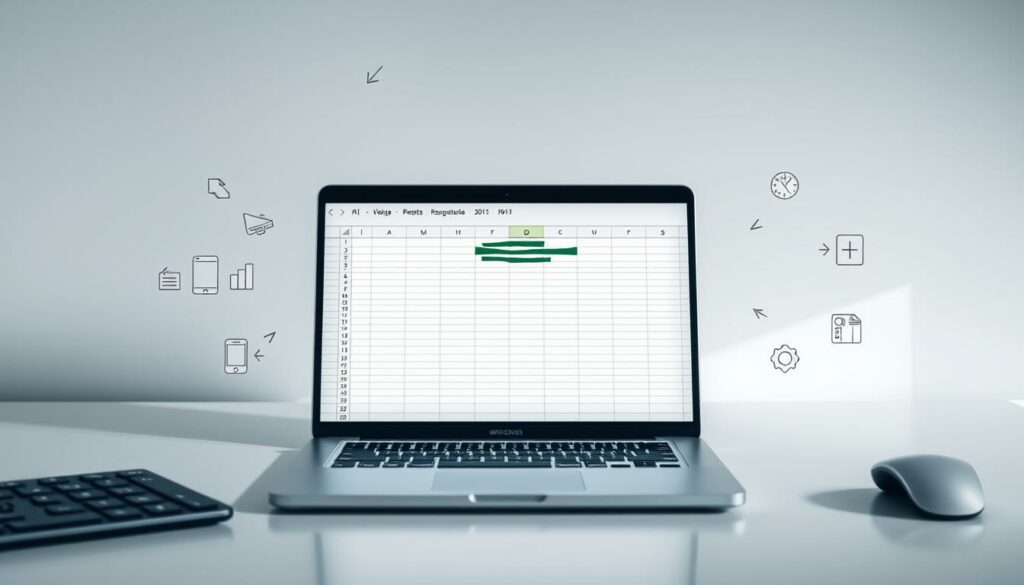
Nutzung des Format-Menüs zum Durchstreichen
Das Format Menü in Excel bietet eine intuitive Menüführung, um Texte effektiv zu formatieren. Für Nutzer, die speziell das Durchstreichen von Texten in ihren Excel-Dokumenten vornehmen möchten, stellt das Format Menü eine schnelle und zugängliche Option dar. In diesem Abschnitt erfahren Sie, wie Sie das Format Menü nutzen können, um Texte in Ihren Excel Zellen zu formatieren und effektiv durchzustreichen.
Schritt-für-Schritt Anleitung zur Nutzung des Format Menüs:
- Öffnen Sie das gewünschte Excel-Dokument und selektieren Sie die Zelle oder den Textbereich, den Sie durchstreichen möchten.
- Klicken Sie in der oberen Menüleiste auf ‚Start‘.
- Innerhalb der Gruppe ‚Schriftart‘ finden Sie ein kleines Icon mit einem durchgestrichenen Buchstaben ‚ab‘. Klicken Sie auf dieses Icon, um das Durchstreichen anzuwenden.
- Sie können auch das Dialogfeld ‚Zellen formatieren‘ öffnen, indem Sie auf den kleinen Pfeil unten rechts in der Gruppe ‚Schriftart‘ klicken und dann das Kontrollkästchen ‚Durchgestrichen‘ aktivieren.
Der Einsatz des Format Menüs zur Formatierung von Excel Zellen ermöglicht es, eine klare und organisierte Darstellung der Daten zu erhalten. Dies kann besonders nützlich sein, wenn Sie Elemente in einer Liste als erledigt markieren oder veraltete Daten hervorheben wollen. Die Menüführung ist so gestaltet, dass auch Nutzer ohne tiefgreifende Excel-Kenntnisse effektiv arbeiten können.
| Funktion | Beschreibung |
|---|---|
| Format Menü | Ermöglicht Zugriff auf verschiedene Formatierungsoptionen inklusive Schriftart, Größe und Stil. |
| Menüführung | Bietet eine logische Anordnung von Formatierungswerkzeugen, die die Navigation erleichtert. |
| Excel Zellen formatieren | Enthält spezifische Optionen wie Alignierung, Füllfarbe und Durchstreichen, um die Datenpräsentation zu optimieren. |
Zellenformatierung für durchgestrichenen Text
Die effektive Nutzung von durchgestrichenem Text in Excel kann die Übersichtlichkeit der Daten erhöhen und deutlich machen, welche Informationen veraltet oder nicht mehr relevant sind. In diesem Abschnitt erforschen wir verschiedenste Ansätze zur Zellenformatierung, die Anwendung von Excel Vorlagen und die Bereichsformatierung für durchgestrichenen Text.
Formatierung für einzelne Zellen
Die Zellenformatierung ermöglicht es, einzelne Zellen gezielt zu bearbeiten. Dazu kann sowohl das Menü ‚Format‘ als auch das Kontextmenü im Rechtsklick verwendet werden. Strategisch angewendet, hilft dies, spezifische Daten in umfangreichen Arbeitsblättern hervorzuheben.
Vorlagen für wiederkehrende Nutzung
Excel Vorlagen sind besonders nützlich, um konsistente Formatierungsstile schnell auf mehrere Zellen anzuwenden. Einmal erstellt, können diese Vorlagen gespeichert und für ähnliche Aufgaben in der Zukunft wiederverwendet werden, was Zeit spart und die Effizienz steigert.
Formatierung für ganze Tabellenbereiche
Bereichsformatierung ist ein unerlässliches Werkzeug, wenn ganze Bereiche innerhalb eines Arbeitsblattes durchgestrichen werden sollen. Dies ist oft notwendig, um abgeschlossene Aufgaben oder überholte Daten zu markieren.
Die folgende Tabelle veranschaulicht, wie Zellenformatierung, Einsatz von Vorlagen und Bereichsformatierung für durchgestrichenen Text angewandt werden können:
| Formatierungstyp | Anwendungsfall | Vorteile |
|---|---|---|
| Zellenformatierung | Einzelne Zellen | Gezielte Anpassung |
| Excel Vorlagen | Wiederkehrende Aufgaben | Zeitersparnis und Konsistenz |
| Bereichsformatierung | Ganze Bereiche | Effizientes Formatieren großer Datenmengen |
Bedingte Formatierung zum automatischen Durchstreichen
Die Bedingte Formatierung in Excel ermöglicht es, Daten visuell hervorzuheben, indem sie automatisch bestimmte Formatierungsregeln anwendet, wenn die Daten bestimmte Kriterien erfüllen. Dies kann besonders nützlich sein, um Aufgaben oder veraltete Informationen durch Durchstreichen zu markieren, ohne manuell eingreifen zu müssen. Die Automatisierung in Excel durch bedingte Formatierung spart erhebliche Zeit und minimiert Fehler bei der Datenbearbeitung.
Um eine Bedingte Formatierung für das automatische Durchstreichen zu erstellen, müssen Sie zuerst die Zellen auswählen, die diese Regel verwenden sollen. Dann folgen Sie diesen Schritten:
- Wählen Sie im Menüband die Option „Start“.
- Klicken Sie auf „Bedingte Formatierung“.
- Wählen Sie „Neue Regel“ und dann „Formel zur Ermittlung der zu formatierenden Zellen verwenden“.
- Geben Sie die Kriterien ein, unter denen die Zellen durchgestrichen werden sollen, z.B. eine Bedingung, dass ein Fälligkeitsdatum überschritten wurde.
- Legen Sie das Format fest, indem Sie „Formatieren“ wählen und die Option „Durchgestrichen“ im Register „Schriftart“ auswählen.
- Bestätigen Sie mit „OK“, um die Regel anzuwenden.
Diese Art der Bedingten Formatierung kann in verschiedenen Szenarien angewendet werden, wo die Überwachung von Zeitplänen und Fälligkeiten kritisch ist. Hier ein Beispiel für eine solche Anwendung:
| Aufgabe | Fälligkeitsdatum | Status |
|---|---|---|
| Projektbericht aktualisieren | 15.07.2023 | Nicht fällig |
| Kundenfeedback einholen | 01.07.2023 | Durchgestrichen |
| Neue Marketingstrategie präsentieren | 20.07.2023 | Nicht fällig |
Die Nutzung der Bedingten Formatierung für das Durchstreichen von Text in Excel, insbesondere im Rahmen der Automatisierung in Excel, vereinfacht die Verwaltung von Projekten und Aufgaben erheblich und ermöglicht es Benutzern, auf einen Blick den Status von Aufgaben und deren Dringlichkeit zu erkennen.
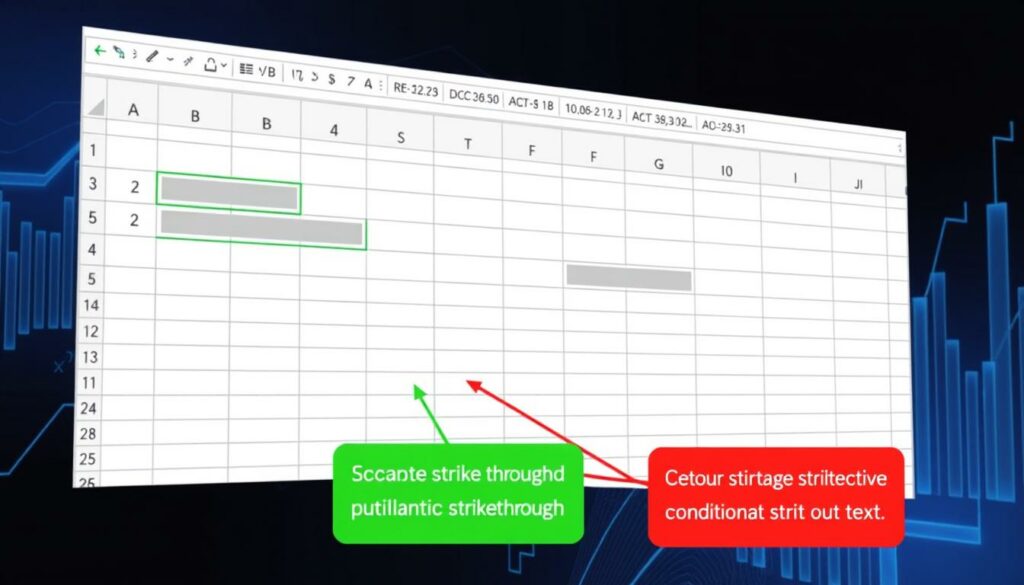
Excel durchstreichen: nützliche Tipps und Tricks
In diesem Abschnitt beleuchten wir fortgeschrittene Strategien, wie Sie das Durchstreichen-Feature in Excel optimal nutzen können, um Ihre Produktivität zu steigern und eine bessere Excel Organisation Ihrer Daten zu gewährleisten.
Verwendung von Durchstreichen zum Organisieren von Listen
Das Durchstreichen in Excel ist nicht nur ein visuelles Werkzeug, sondern auch ein effektives Mittel zur Organisation Ihrer Listen. Durch das gezielte Durchstreichen abgeschlossener Aufgaben können Sie einen klaren Überblick über den Fortschritt Ihrer Projekte behalten. Diese Methode eignet sich besonders gut für To-Do-Listen oder Aufgabenlisten, bei denen Sie auf einen Blick erkennen möchten, welche Aufgaben bereits erledigt sind.
Shortcut-Anpassungen für effizienteres Arbeiten
Eine maßgeschneiderte Arbeitsweise in Excel kann Ihre Effizienz erheblich steigern. Indem Sie Shortcuts für das Durchstreichen anpassen, sparen Sie wertvolle Zeit und steigern Ihre Produktivität. Zum Beispiel kann die Anwendung von Tastenkombinationen für das Durchstreichen in großen Datensätzen die Geschwindigkeit Ihrer Datenanalyse beschleunigen. Solche Produktivitätstipps sind unabdingbar, um in der komplexen Welt der Daten on top zu bleiben.
Durchstreichen als visuelle Hilfe bei der Datenanalyse
Durchgestrichener Text kann auch ein wertvolles Werkzeug in der Datenanalyse sein. Indem Sie bestimmte Daten visuell markieren, können Sie komplexe Informationen leichter verarbeiten und analysieren. Dieser Ansatz ermöglicht eine sofortige visuelle Unterscheidung zwischen relevanten und irrelevanten Daten, wodurch Sie schneller zu fundierten Entscheidungen gelangen können.
Eine Integration dieser fortgeschrittenen Techniken in Ihren Arbeitsalltag kann die Art und Weise, wie Sie Excel für die Verwaltung und Analyse Ihrer Daten nutzen, grundlegend verändern und verbessern. Nutzen Sie das volle Potenzial von Excel, um Ihre Produktivität zu maximieren und Ihre Datenanalyse-Fähigkeiten zu schärfen.
Visuelle Gestaltung und die Psychologie des Durchstreichens
In der Welt der Excel-Präsentationen spielt die visuelle Wahrnehmung eine entscheidende Rolle, um die Aufmerksamkeit des Betrachters gezielt zu lenken. Die Psychologie des Designs betont, wie wichtig es ist, visuelle Elemente wie das Durchstreichen strategisch einzusetzen, um bestimmte Informationen hervorzuheben oder abzuschwächen.
Durchstreichen in Excel wird oft verwendet, um erledigte Aufgaben oder überholte Daten zu markieren. Diese visuelle Methode kann die Wahrnehmung der Datenqualität und -aktualität signifikant beeinflussen und dient somit nicht nur der Ästhetik, sondern auch der funktionalen Klarheit. Es ist ein einfaches, aber mächtiges Werkzeug in der Visuellen Wahrnehmung, das, angemessen angewendet, die Lesbarkeit und das Verständnis einer Excel Präsentation erheblich verbessern kann.
Ein weiterer Aspekt der Psychologie des Designs in Bezug auf das Durchstreichen ist die psychologische Wirkung auf den Betrachter. Das Durchstreichen signalisiert oft das Ende eines Projekts oder das Erreichen eines Meilensteins und kann somit ein Gefühl der Zufriedenheit und Vollendung vermitteln. In komplexen Excel-Tabellen, wo viele Datenpunkte und Informationen dargestellt werden, hilft die durchdachte Anwendung von Durchstreichungen, eine klare Unterscheidung zwischen abgeschlossenen und noch ausstehenden Aufgaben zu treffen.
Die Gestaltung und Planung einer Excel Präsentation sollte daher immer die Aspekte der Psychologie des Designs berücksichtigen, um nicht nur informativ, sondern auch psychologisch wirksam zu sein. Durchstreichen ist ein gutes Beispiel dafür, wie Designelemente in technischen Tools wie Excel genutzt werden können, um sowohl die visuelle Wahrnehmung als auch die psychologische Wirkung zu beeinflussen.
Problemlösung: Häufige Probleme beim Durchstreichen in Excel
Bei der Arbeit mit Microsoft Excel kann die Anwendung des Durchstreichen-Formats manchmal zu Herausforderungen führen. Ein häufiges Problem bei der Excel Fehlerbehebung ist, dass das Durchstreichen nicht erscheint, obwohl es angewandt wurde. Dies kann auf eine nicht korrekte Einstellung der Zellenformatierung zurückzuführen sein. Überprüfen Sie in einem solchen Fall die Formatierungseinstellungen und stellen Sie sicher, dass die Option „Durchgestrichen“ aktiviert ist. Ebenso kann die problemaufdeckende Formatierungsanzeige deaktiviert sein, was die Sichtbarkeit durchgestrichener Texte behindert.
Ein weiteres Problem im Bereich der Problemlösung in Excel kann sein, dass durchgestrichener Text nach dem Kopieren und Einfügen in eine andere Anwendung nicht mehr als solcher angezeigt wird. Stellen Sie sicher, dass sowohl Quell- als auch Zielanwendung über kompatible Textformatierungs-Optionen verfügen. Wenn Sie Daten in eine E-Mail oder ein Dokument einfügen, nutzen Sie spezielle Einfügeoptionen, die Formate beibehalten, um die Durchstreichung zu erhalten.
Begegnen Sie weiterhin Schwierigkeiten, kann dies an einer veralteten Version von Excel liegen. Stellen Sie sicher, dass Sie die neueste Version von Microsoft Office installiert haben, um alle Features nutzen zu können und Kompatibilitätsprobleme zu minimieren. Bleiben Probleme bestehen, kann oftmals ein Neustart der Anwendung oder des Systems Abhilfe schaffen. Als letzte Instanz bietet Microsoft auch einen umfangreichen Support, der bei der Fehlerbehebung in Excel behilflich sein kann. Mit den richtigen Schritten lässt sich so nahezu jedes Durchstreichungs-Problem in Excel effizient lösen.
FAQ
Wie kann ich in Excel Texte durchstreichen?
Um Texte in Excel durchzustreichen, markieren Sie die entsprechende Zelle oder den Textabschnitt und verwenden die Durchstreichen-Funktion entweder über das Format-Menü oder über eine Tastenkombination.
Was ist der Nutzen von durchgestrichenem Text in Excel?
Durchgestrichener Text kann dazu dienen, erledigte Aufgaben zu kennzeichnen, ungültige Daten zu markieren oder die Lesbarkeit von Dokumenten zu verbessern.
Gibt es Unterschiede beim Durchstreichen in verschiedenen Excel-Versionen?
Ja, je nach Excel-Version können sich die Schritte zur Anwendung des Durchstreichen-Formats geringfügig unterscheiden. Es ist immer empfehlenswert, die Anleitung für die spezifische Version von Excel zu konsultieren.
Wie führe ich das Durchstreichen mithilfe von Tastenkombinationen durch?
Für Windows-Nutzer ist die Standard-Tastenkombination für das Durchstreichen meist ‚Strg‘ + ‚5‘. Mac-Nutzer verwenden ‚Cmd‘ + ‚Shift‘ + ‚X‘. Diese Tastenkombinationen können variieren oder individuell angepasst werden.
Kann ich das Durchstreichen in Excel auch ohne Tastenkombinationen nutzen?
Ja, neben Tastenkombinationen können Sie das Durchstreichen auch über das Format-Menü einstellen, indem Sie das Menü „Zellen formatieren“ und dort die Registerkarte „Schriftart“ wählen.
Wie kann ich die Zellenformatierung für durchgestrichenen Text in Excel anwenden?
Sie können die Formatierung für einzelne Zellen, für ganze Tabellenbereiche oder durch erstellte Vorlagen anwenden. Dies ermöglicht eine flexible und effiziente Arbeitsweise.
Was ist bedingte Formatierung und wie kann sie zum Durchstreichen verwendet werden?
Mithilfe der bedingten Formatierung in Excel können Sie Regeln festlegen, sodass Text automatisch durchgestrichen wird, wenn bestimmte Bedingungen erfüllt sind, wie zum Beispiel das Erreichen eines Fälligkeitsdatums.
Welche Tipps gibt es für das Durchstreichen zur Organisation von Daten in Excel?
Durchstreichen kann effektiv sein, um Listen zu organisieren, zum Beispiel bei To-Do-Listen das Abhaken erledigter Aufgaben. Auch bei der Datenanalyse kann es helfen, Muster und Trends zu erkennen.
Wie wirkt sich das Durchstreichen visuell und psychologisch auf die Präsentation in Excel aus?
Durchgestrichener Text kann die Wahrnehmung und Interpretation von Daten in Tabellen beeinflussen. Es lenkt die Aufmerksamkeit auf Änderungen und hebt Informationen hervor, was für das Design von Präsentationen relevant sein kann.
Was sind häufige Probleme beim Durchstreichen in Excel und wie behebt man sie?
Manche Nutzer stoßen auf Probleme, wenn das Durchstreichen nicht korrekt angewendet wird oder nicht angezeigt wird. Ursachen können unterschiedliche Formatierungen, Zellenschutz oder inkompatible Excel-Versionen sein. In solchen Fällen sollte die Formatierung überprüft und gegebenenfalls angepasst werden.